Kā atspējot Windows 10 atjauninājumu vai uzņemšanu, vīrusi!

- 1371
- 278
- Charles McDermott
Apmierināts
- Kāpēc Windows būtu jāatjaunina
- Kādos gadījumos ir pieļaujama Windows 10 atjauninājumu atvienošana
- Ātrākais veids, kā izslēgt atjauninājumus: mēs aizliedzam palaist WuauServ pakalpojumu
- Mēs izveidojam auto -atjaunošanas aizlieguma politiku
- Trešais -Party lietojumprogrammas atjauninājumu atvienošanai Windows10

Kādi atkritumi? Kā viņi uzdrošinājās? Par ko??? Kāpēc??? Jā, es ... stāvu! Atdzesēsimies. Tas netiek darīts, lai paziņotu par lietotāju, bet gan diezgan objektīvu iemeslu dēļ. Jā, un problēma tiek atrisināta ļoti viegli. Šodien es jums pastāstīšu, kā atspējot Windows atjaunināt 10 vairākos veidos, vai tas ir vērts darīt vispār un kāpēc "mazi cilvēki, kas" mēģina mums atņemt šo iespēju.
Kāpēc Windows būtu jāatjaunina
Operētājsistēma ir sarežģīta digitāla "organisma" - holistiska un pašpietiekama. Bet dažreiz tiek atrasta spraugas "bruņās" - neaizsargātības, kuras savām nepamatotiem mērķiem izmanto ļaunprātīgu programmu krekeri un veidotāji.Starp OS izstrādātājiem un vīrusu veidotājiem ir pastāvīgas sacensības, kuri atradīs šādu nepilnību uz priekšu. Un, ja bijušais cenšas to ātri aizvērt, atbrīvojot atjaunošanu, tad pēdējais, lai to nodotu dienestā, lai tiktu galā ar jums un.

Jo grūtāk sistēma ir sakārtota, jo neaizsargātākas vietas tajā. Vai logos ir daudz no tiem? Vienkārši nereāli daudz. Par to ir pierādīts vismaz tas, ka atjauninājumu izlaišana notiek visā Windows laikā, precīzāk, savukārt tā īpašā versija saņem atbalstu. Tas ir, galvenais atjaunošanas noteikšanas mērķis ir jūsu drošība, un tas, ko dažreiz viņu noraidīšana noved pie, rakstā par wannacry stāstījām par wannacry.
Un tomēr tas, kas liek lietotājiem atteikties atjaunināt Windows? Šeit ir atbildes, kas man visbiežāk jādzird:
- Man ir pirāts. Es baidos, ka aktivizēšana lidos.
- Viņi mani caur viņiem izspiegos.
- Speciālists ieteica.
Ko es varu pateikt:
- Pat ja aktivizēšana lido, kas ir maz ticama, aktivatora atkal ir vieglāk sākt, nekā maksāt krekeriem izpirkuma maksu par jūsu ģimenes foto arhīva atšifrēšanu.
- Atjauninājumu iecelšana ir nedaudz atšķirīga, bet baidīties no spiegiem - nemaz nelietot logus. Ir daudz bezmaksas alternatīvu ar atvērto kodu.
- Līdzīgi "speciālisti" ir pareizāki, lai izsauktu kaitēkļus.
Tas ir, 90% gadījumu atteikumam instalēt atjauninājumus nav vesela saprāta.
Kādos gadījumos ir pieļaujama Windows 10 atjauninājumu atvienošana
- Ja atjauninājums izraisa kļūmi OS vai programmu darbībā.
- Ja šobrīd jūs esat ārkārtīgi svarīgi stabilam un ātram datora darbam, un polsterējums to var palēnināt.
- Ja jūs izmantojat ierobežojuma interneta savienojumu un maksājat par katru trafika megabaitu.
- Ja sistēmas diskā ir maz brīvas vietas.
Ja vienam no šiem iemesliem izslēdzat atjauninājumus, pēc problēmas atrisināšanas noteikti ieslēdziet to vēlreiz!
Ātrākais veids, kā izslēgt atjauninājumus: mēs aizliedzam palaist WuauServ pakalpojumu
Vienkāršākais veids, kā aizliegt “desmit” (un “septiņus” ar “astoņiem”) lejupielādes atjauninājumiem, tas ir apturēt un izkraut pakalpojumu ”Atjaunināšanas centrs Logi". Metode ir arī laba, jo tā darbojas visos Windows 10 izdevumos.Kā to izdarīt:
- Palaidiet uzdevumu dispečeru un atveriet cilni "Pakalpojumi". Loga apakšā noklikšķiniet uz pogas "Atvērtie pakalpojumi".
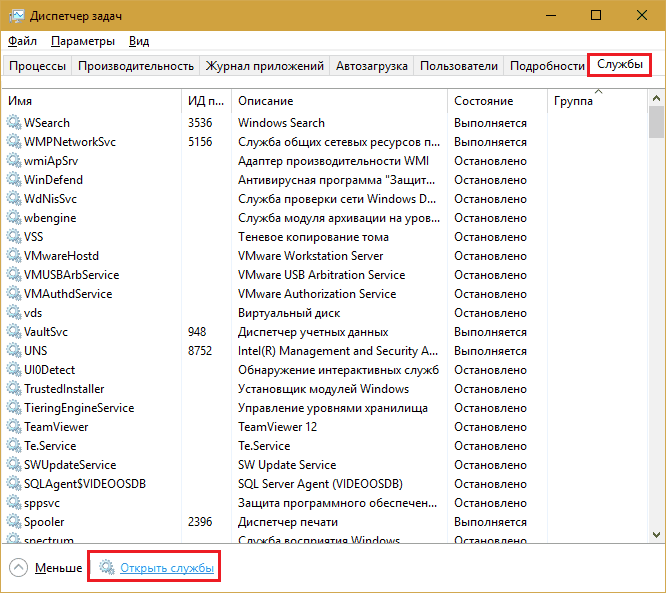
- Dodieties uz leju līdz pakalpojumu pārvaldības loga apakšai. "Atjauninājumu centrs" - otrais no apakšas. Noklikšķiniet uz tā 2 reizes ar kreiso peles atslēgu, lai atvērtu "Īpašības".
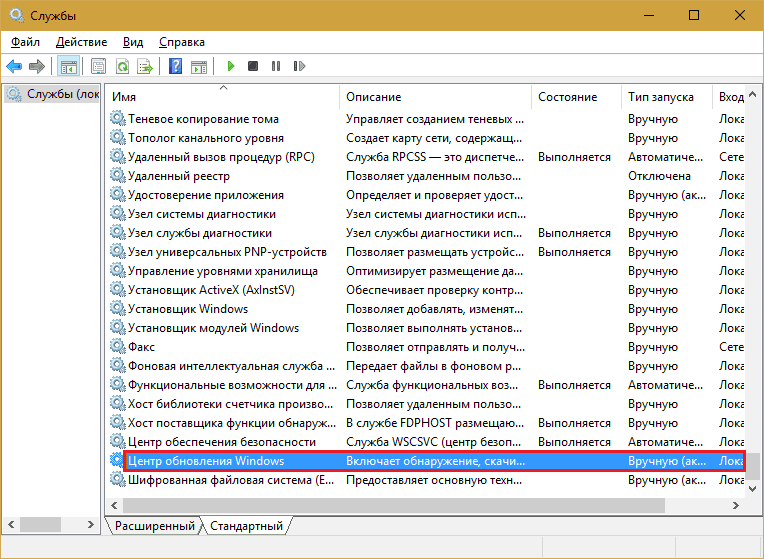
- Atrodoties pirmajā cilnē, atveriet Drop -down sarakstu "Palaišanas veids"Un izvēlieties"Atvienots". Ja pakalpojums tiek izpildīts, nospiediet zemāk esošo pogu "Apturēt".
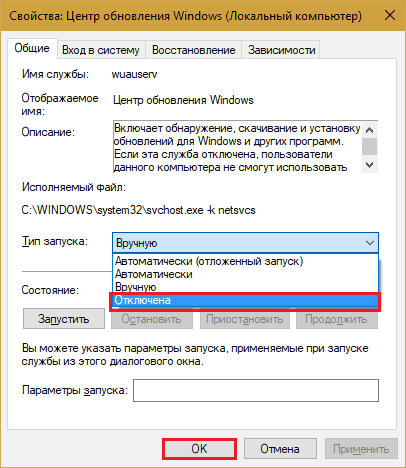
Tās pašas darbības var veikt ātrāk - caur komandrindu. Izpildiet zemāk esošās instrukcijas (kopija, ievietojiet, noklikšķiniet uz Enter):
Sc config wuauServ start = [sprauga] Atspējots
Neto stop wuauserv
Starp citu, ja jūs tos kopējat piezīmjdatorā un saglabājat dokumentu ar paplašinājumu .Sikspārnis, jūs varat pārtraukt un izkraut WuauServ pakalpojumu, tikai izmantojot šo failu, administratora vārdā.
Lai atgrieztu iepriekšējos iestatījumus ("centra" iekļaušana), ievērojiet šādas komandas:
Sc config wuauServ start = [sprauga] pieprasījums
Net Start WuauServ
Tā vietā Pieprasījums (manuāli palaist) Jūs varat ievadīt Aizkavēts auto (aizkavēts automātisks sākums) vai vienkārši Auto (Automolēšana Windows sākumā).
Mēs izveidojam auto -atjaunošanas aizlieguma politiku
Šī metode darbojas visos izlaidumos "desmitiem", izņemot mājas, jo tai nav grupas politikas redaktora. Tomēr mājas versijas lietotājiem nevajadzētu būt sajukumam, jo politiku var nekavējoties noteikt reģistrā. Un zemāk es parādīšu, kā to izdarīt.Sāksim ar redaktoru. Lai to atvērtu, mēs palaidīsim sistēmas utilītu "Izpildīt"(Win+R vai no kontekstuālā palaišanas soda kombinācija). Mēs ieiesim komandā tajā Gpedit.MSC un noklikšķiniet uz Labi.
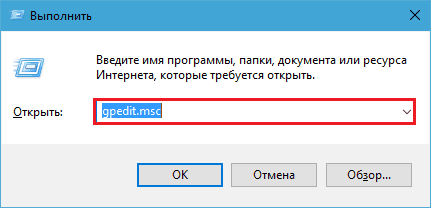
Redaktora logā ir politiķis:
- Loga kreisajā pusē mēs izvēršam sarakstu "PC konfigurācija" ->"Administratīvās veidnes" ->"Komponenti Logi" ->"Atjaunināšanas centrs". Labajā pusē - mēs 2 reizes noklikšķinām uz līnijas "Auto -atjaunošanas iestatīšana".
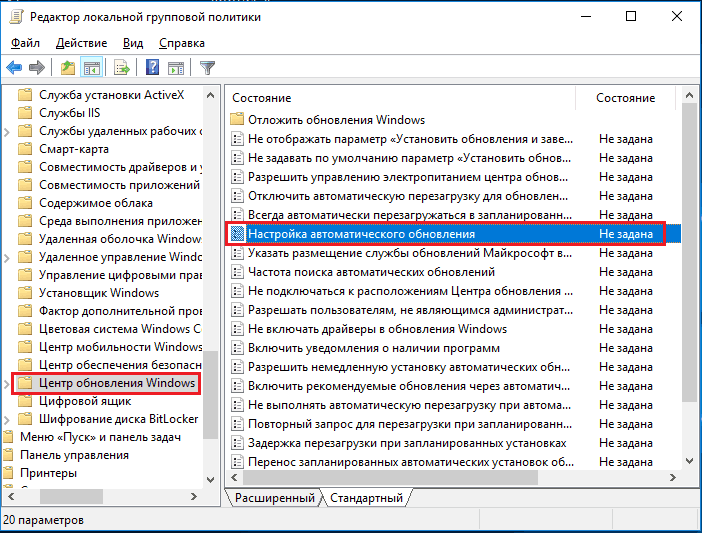
- Parametru sadaļā mēs svinam "Atvienots"Un saglabājiet iestatījumu. Tā, ka tas stājas spēkā, atsāknējiet sistēmu.
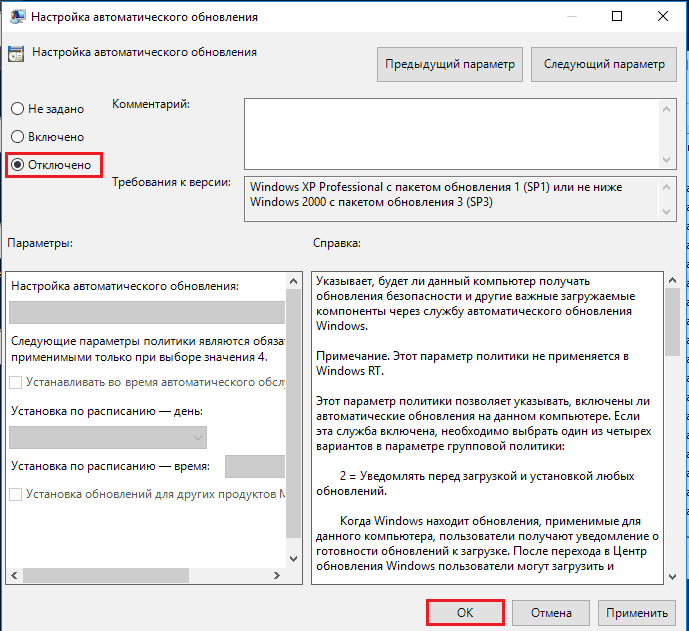
Lai nekavējoties veiktu atjauninājumu aizlieguma politiku uz reģistru, izpildiet komandrindu (ierakstot ar vienu nesaraujamu līniju):
Reg Pievienot "HKEY_LOCAL_MACHINE \ programmatūra \ Polities \ Microsoft \ Windows \ WindowsUpdate \ AU" /V NouuToupDate /T Reg_dword /D 1 /D
Lai noņemtu politiku, ievērojiet šo komandu:
Reg Delete "HKEY_LOCAL_MACHINE \ programmatūra \ Polities \ Microsoft \ Windows \ Windowsupdate \ AU" /F
Es domāju, ka šīs metodes ir vairāk nekā pietiekamas, lai atrisinātu mūsu problēmu, bet, ja jums nepatīk sistēmas utilītas, varat izmantot trešo cilvēku, kuri rīkojas tāpat (vai gandrīz vienādi), bet pa skaistu logu.
Trešais -Party lietojumprogrammas atjauninājumu atvienošanai Windows10
Šeit ir viņu nepilnīgais saraksts:
- Uzvarēt atjauninājumus.
- Windows atjaunināšanas bloķētājs.
- Rādīt vai paslēpt atjauninājumus (Microsoft utilīta selektīvai noņemšanai un atjauninājumu uzstādīšanas aizliegums, kas ir laba palīdzība tiem, kas iet ar darbības traucējumiem).
Tos visus ir ļoti viegli lietot, tāpēc es katram nepakavēšos. Es parādīšu, kā izmantot vienu no tiem - portatīvo programmu Win Rapation Disabler.
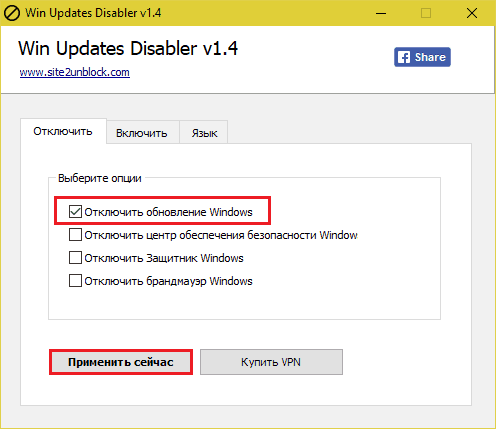
Palaižot, atveriet oderējumu "Atvienot", Sviniet pirmo opciju un noklikšķiniet"Pieteikties tagad". Pēc datora pārstartēšanas Windows atjaunināšanas centrs pārtrauks ielādēt.
***
Galvenais iemesls, kāpēc Windows izstrādātāji noņēma pogu “Ten”, lai izslēgtu automātisko palīdzību “centra” iestatījumos, bet atstāja iespēju to darīt citos veidos - dīvainā kārtā, bažas par nepieredzējušiem lietotājiem. Šīs funkcijas ļaunprātīga izmantošana no neziņas izraisīja biežus dažādu kiberzaras uzliesmojumus, kas radīja problēmas ne tikai vainīgajiem, bet arī nevainīgajiem kaimiņiem tīklā. Patiešām, jums tas nav jāizmanto nevajadzīgi, jo jūsu (un ne tikai) drošība ir galvenokārt.- « Ķieģelis ar tastatūru, kāpēc klēpjdators neieslēdzas un ko darīt
- Spēļu datora labāko procesoru vērtējums 2017. gadā »

